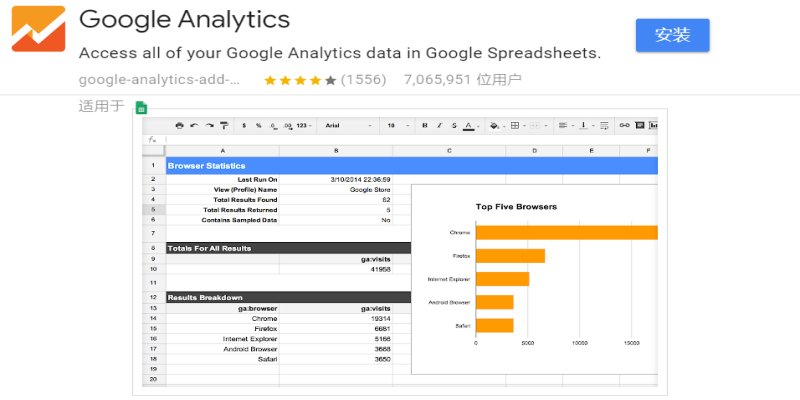 觀察網站各處連結的點擊成效,可以了解版面配置的效果、訪客的真正需求等等。要做到這件事,除了網站需要安裝 Google Analytics(簡稱GA),也需要使用「GA 事件追蹤器」這類程式。
觀察網站各處連結的點擊成效,可以了解版面配置的效果、訪客的真正需求等等。要做到這件事,除了網站需要安裝 Google Analytics(簡稱GA),也需要使用「GA 事件追蹤器」這類程式。之前製作「線上看電視」後,為了瞭解觀眾最喜歡收看哪些節目、戲劇、政論、卡通、甚至是音樂類型,決定做一個收視率報表,方便篩檢出熱門或沒人收看的節目,做為去蕪存菁的依據。
收集到的數據會存放在免費的 Google 試算表(資料庫),可做為 RSS FEED 用程式存取,本篇會說明取得報表數據的實作流程。
一、GA 工具
1. GA 報表

如上圖,從「GA 官網」→ 行為 → 事件 → 熱門事件,可取得相關的事件排序報表。
上圖為「戲劇」類節目收看排行報表,本篇會示範如何從 GA 撈這些資料,儲存到 Google 試算表。
2. GA 工具
官方提供了「GA API」可撈數據,比較麻煩的地方是, GA 可以撈的東西像海一般實在太多了,要快速找到該數據對應的參數、字串還滿麻煩的。
還好找到這個國外網友製作的工具,可以快速找到需要的參數代號:
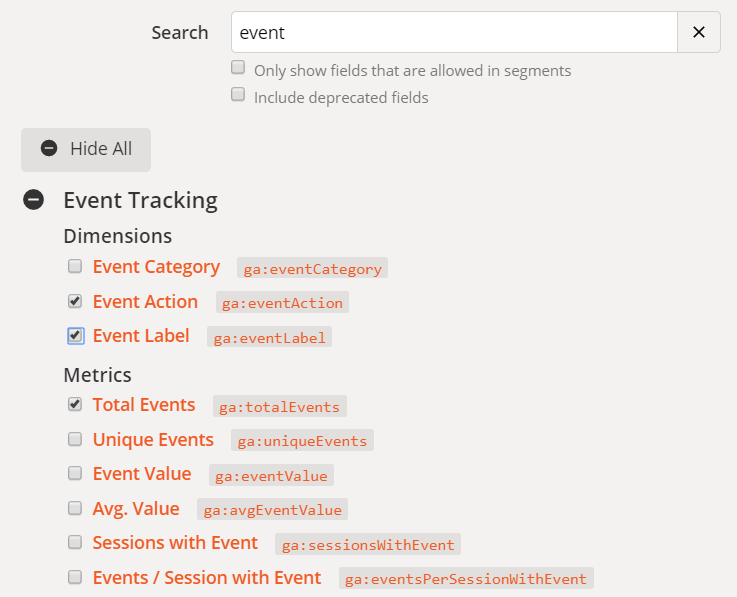
進入該頁面後,從搜尋框輸入 "event"可過濾出「事件」相關的 GA 參數。如上圖,列出了 "Dimensions"、"Metrics"的所有參數,這些字串之後會用到。
當然讀者根可以據需求選擇對應的參數使用,而本篇用來舉例的資料,會使用到這些參數:
- Event Action: 用來記錄事件的分類,例如「戲劇」(drama)
- Event Label: 用來記錄事件名稱,例如節目名稱
- Total Events: 該點擊事件的總數
二、Google 試算表操作
如果直接操作 GA API 的話會十分麻煩,要取得 API 金鑰、驗證 OAuth 等等,如果不是前端工程師、不會寫 code 的話,這部分可能就要卡很久了。
值得慶幸的是,Google 試算表提供了許多外掛可安裝,其中最好用的外掛就是「Google Analytics」,讓我們不用寫程式就可取得 GA 數據報表。
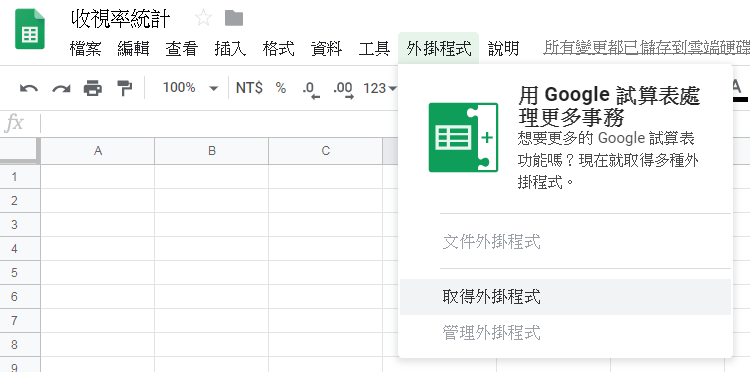
首先進入「Google Drive」建立一個空白試算表,接著安裝外掛。
如上圖,點選「外掛程式」→「取得外掛程式」
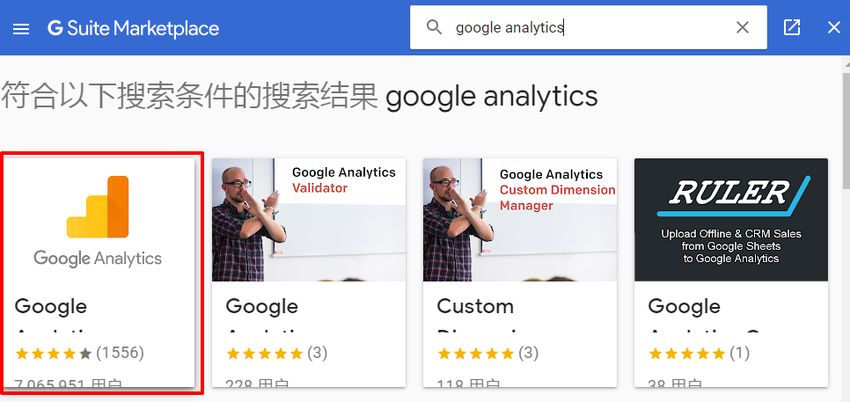
在搜尋框輸入「google analytics」,搜尋結果第一個(如上圖紅框)就是了。
點選後開始安裝,過程中會問很多次選項,總之全部按允許、同意就好了。
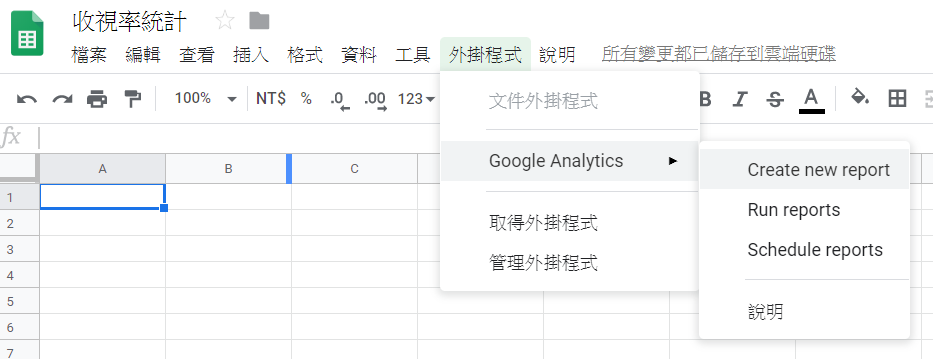
安裝成功後,在上圖「外掛程式」會多出一個「Google Analytics」的項目,點擊「Create new report」開始建立 GA 報表。
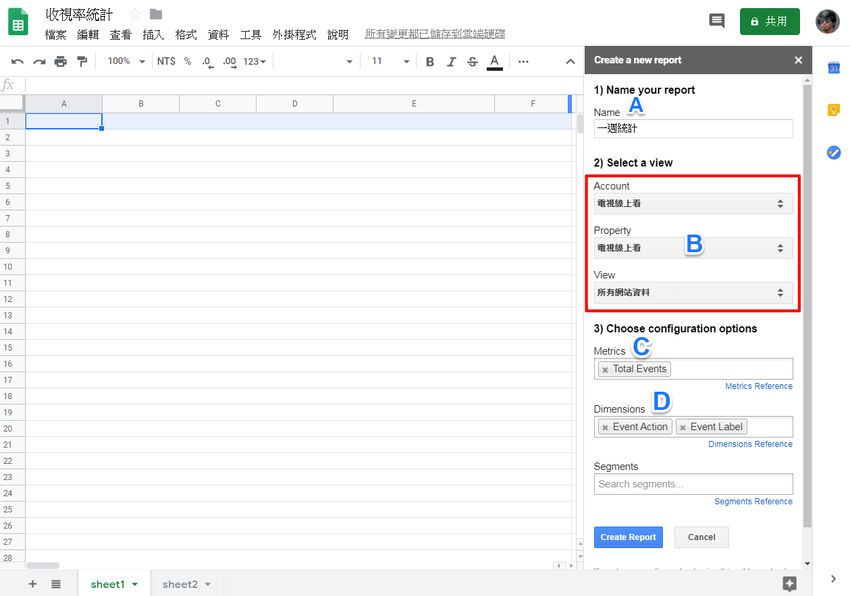
- A:填入存放數據的工作表名稱
- B:選擇自己的 GA 網站帳號
- C:這裡選擇所有前面看到過的 Metrics 參數,可輸入 event 能快速篩選參數
- D:這裡選擇所有前面看到過的 Dimensions 參數,可輸入 event 能快速篩選參數
- 最後按「Create Report」

- A:會自動產生一個工作表「Report Configuration」
- B:這裡可設定數據開始日期,請按字面上的邏輯輸入即可,例如要取得過去一週資料可改成 "7daysAgo"
- C:這裡可設定數據結束日期,請按字面上的邏輯輸入即可
- D:檢查一下這裡產生的所有 Metrics 參數,是否跟前面國外的「GA 工具」看到的字串一致,以免選錯了
- E:檢查一下這裡產生的所有 Dimensions 參數,是否跟前面國外的「GA 工具」看到的字串一致,以免選錯了
- F:這裡可修改要取得的數據筆數
- G:點擊選單上的「外掛程式」→「Google Analytics」→「Run reports」可開始撈資料
三、後續操作
1. 整理報表
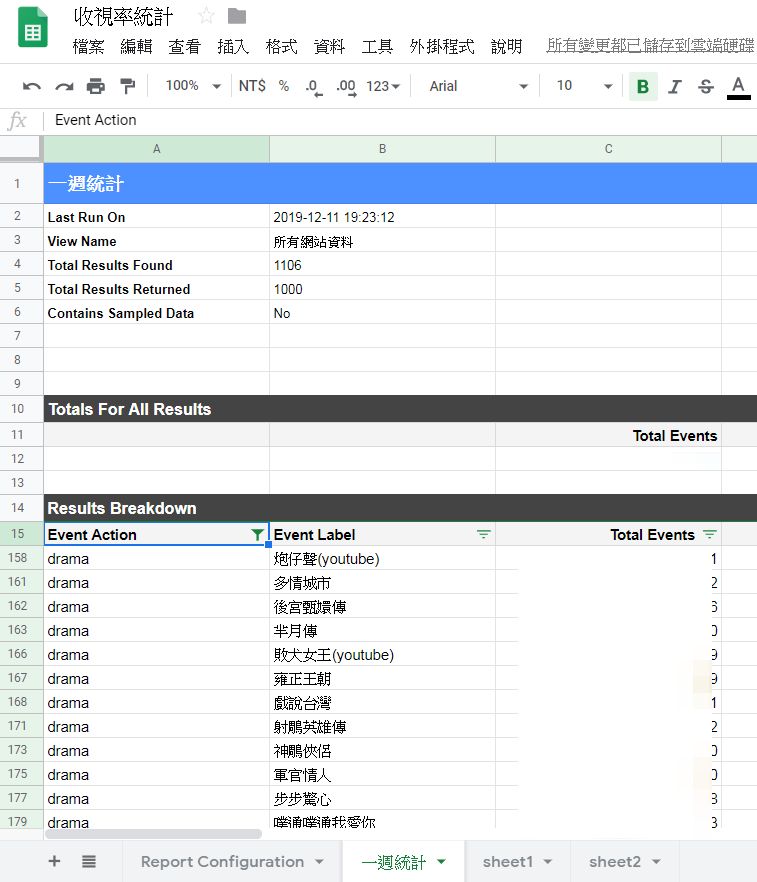
切換到「一週統計」這個工作表,可看到 GA 數據都已經撈過來了,接著可以用試算表的預設功能來整理數據。
例如點選上圖 15 行後,點擊選單的「資料」→「建立篩選器」,上圖可看到只篩選「戲劇」(drama)的節目來顯示,並在「Total Events」那一欄使用排序,讓最熱門的節目排在前面,這個報表是不是就跟前面在 GA 看到的圖一模一樣了!
2. 定期更新
為了讓 Google 試算表定期更新 GA 數據,回到「Report Configuration」工作表,點擊選單「外掛程式」→「Google Analytics」→「Schedule reports」
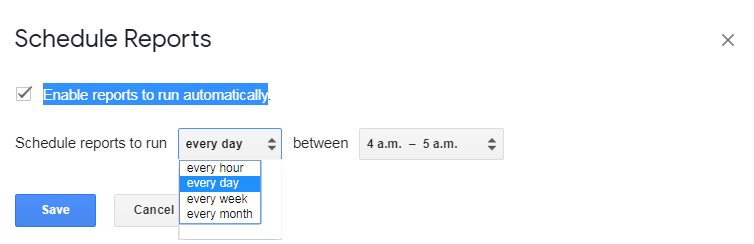
勾選「Enable reports to run automatically」,如上圖,選擇想要更新的頻率,最後按「Save」即可。
雖然這個外掛允許勾選「Every Hour」每小時更新,畢竟 Google 佛心地提供免費服務,如非必要還是不要讓 Google 伺服器太忙碌比較好,珍惜免費資源所有人才能用得更久。
而且根據我的經驗,勾選每天更新比較不會報錯,否則 Google 伺服器太忙碌有時就不執行了。
3. 存取試算表
後端資料庫存放的數據,最終還是要提供給前端使用才有意義,而如何存取 Google 試算表的資料,過去我已經寫了一系列文章,請直接參考即可:
- 用 Google Apps Script 操作試算表 (1)製作資料庫 + 寫入資料
- 用 Google Apps Script 操作試算表 (2)搜尋、讀取資料庫
- 用 Google Apps Script 操作試算表 (3)延遲寫入資料庫 + 使用族群
更多 Google Analytics 相關技巧:
更多 Google 試算表相關文章: